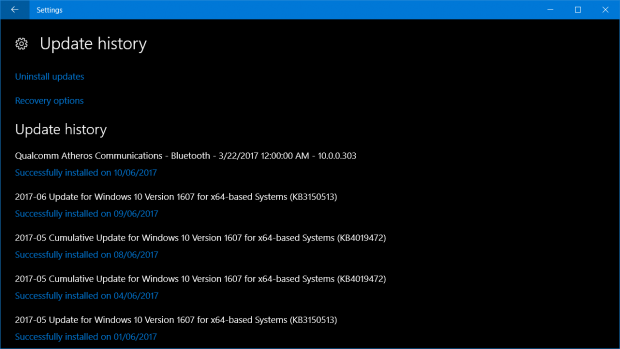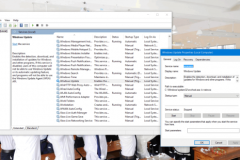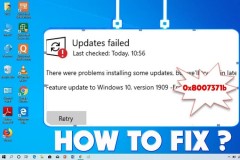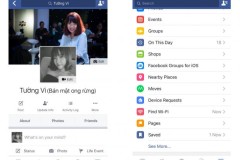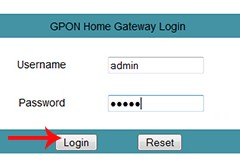Bài viết này xin chia sẻ đến các bạn một công cụ vô cùng tuyệt vời, giúp khắc phục lỗi Windows Update và dọn dẹp máy tính một cách đơn giản, nhanh chóng.
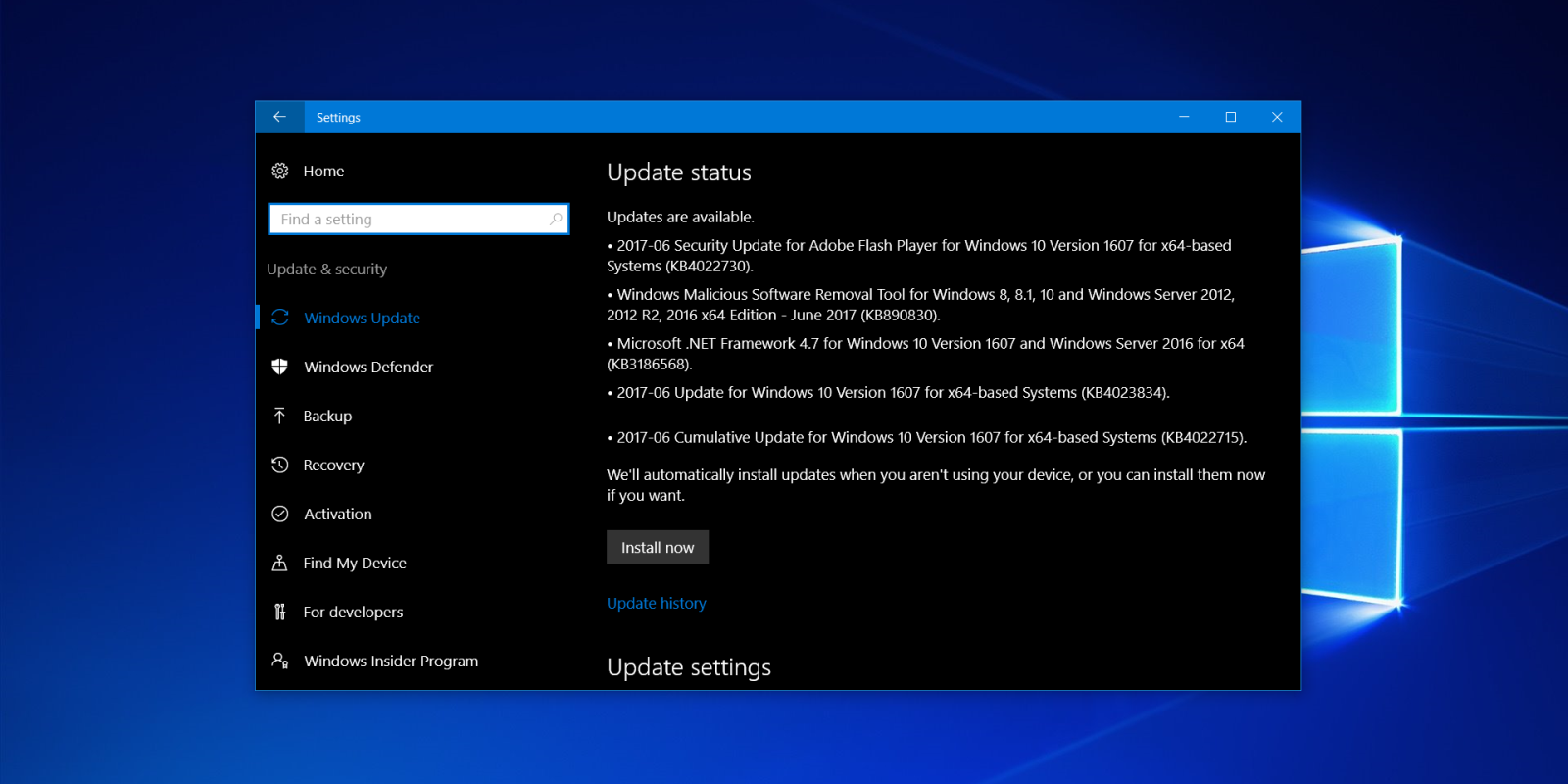
Công cụ giúp khắc phục lỗi Windows Update, dọn dẹp máy tính.
Bạn đã từng gặp phải những lỗi khó chịu trên Windows 10? Nhất là đối với công cụ Windows Update, mặc dù bộ phận phát triển Windows của Microsoft đã nỗ lực rất nhiều nhưng điều này có vẻ là chưa thật sự hiệu quả. Khi mà người dùng các phiên bản Windows, đặc biệt là hệ điều hành Windows 10, rất thường xuyên gặp những lỗi liên quan đến việc cập nhật đến hệ thống như không thể tải về các bản cập nhật, không thể cài đặt update, lỗi sau khi update, ...
Công cụ sẽ giới thiệu ở bài viết hôm nay sẽ giúp khắc phục triệt để những vấn đề liên quan đến Windows Update như đã nói ở trên. Ngoài ra, nó còn có khả năng giúp bạn cả việc dọn dẹp hệ thống, đảm bảo máy tính bạn luôn hoạt động một cách ổn đinh, trơn tru và mượt mà nhất.
Giới thiệu công cụ Reset Windows Update Tool
Tính năng chỉnh sửa hệ thống:
Quét tất cả các tập tin hệ thống được bảo vệ, và thay thế tập tin hỏng;
Quét, phát hiện và sửa chữa hỏng hóc trong hệ thống Windows;
Dọn dẹp các thành phần đã được thay thế;
Thiết lập lại Windows Update;
Thay đổi các giá trị không hợp lệ trong Windows Registry;
Xóa các tệp tin tạm thời, tối ưu máy.
Có thể thực hiện các thao tác sau:
Mở cài đặt Internet Explorer;
Bật chế độ tìm kiếm Windows Update;
Khởi động lại máy tính;
Và một số chức năng khác ...
Tải về công cụ Reset Windows Update Tool
Các bạn có thể tài về gói cài đặt của công cụ Reset Windows Update Tool tại liên kết sau đây: ResetWUEng.rar.
Hướng dẫn sử dụng Reset Windows Update Tool
Bước 1. Tải về công cụ theo liên kết đã cung cấp ở trên;
Bước 2. Chạy công cụ với quyền quản trị - Run as Administrator;
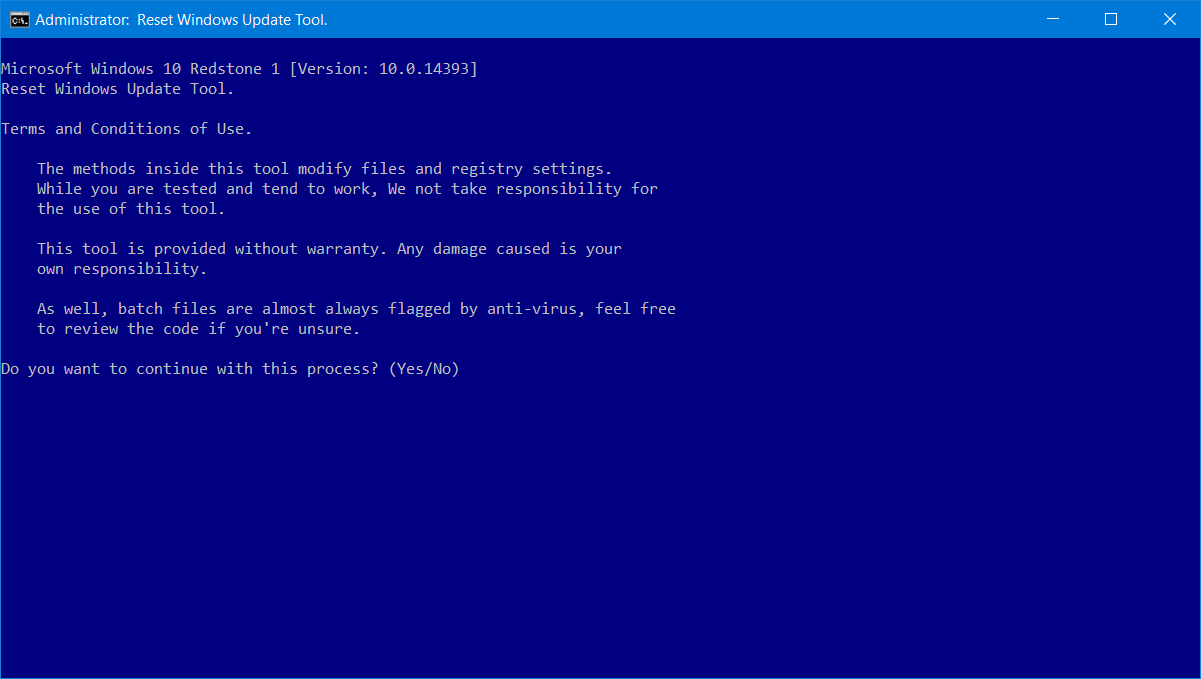
Bước 3. Nhấn Y để vào màn hình của công cụ;
Bước 4. Chọn chức năng bạn muốn sử dụng theo số thự tự trên màn hình;

Bước 5. Sau khi hoàn tất, khởi động lại hệ thống để thay đổi có hiệu lực.
Video hướng dẫn:
Thật đơn giản và nhanh chóng đúng không nào! Hi vọng mẹo nhỏ này sẽ hữu ích đối với các bạn, chúc các bạn thành công!